A menudo necesita instalar un PBX 3CX en la nube, pero su proveedor de nube elegido no está incluido en la lista de los
compatibles con 3CX (por ejemplo, Mail.ru Cloud Solutions). ¡Nada de qué preocuparse! No es difícil hacer esto, solo necesita averiguar si el proveedor admite la infraestructura Openstack. 3CX, entre otras compañías,
patrocina el desarrollo de Openstack y es compatible con la API Openstack y la interfaz estándar de Horizon para monitoreo y administración.
Entonces, para instalar 3CX necesitará:
- Proveedor de nube compatible con Openstack API con cuenta activada
- Credenciales de acceso a la API para el servicio PBX Express, incluida la URL de la API de Openstack
Considere instalar una nube 3CX, utilizando el ejemplo del proveedor Dreamhost.
Crear una cuenta de alojamiento OpenStack
1. Vaya a
https://www.dreamhost.com/ y vaya a la sección Hosting & Servers> Cloud. En la página que se abre, haga clic en Comenzar con DreamCompute.
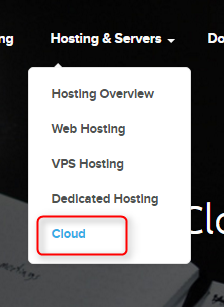
2. Complete sus credenciales. Compute API requiere una contraseña separada, que es utilizada por el servicio PBX Express para intercambiar datos con la plataforma Dreamst Openstack. Cualquier proveedor de OpenStack solicitará la misma información.
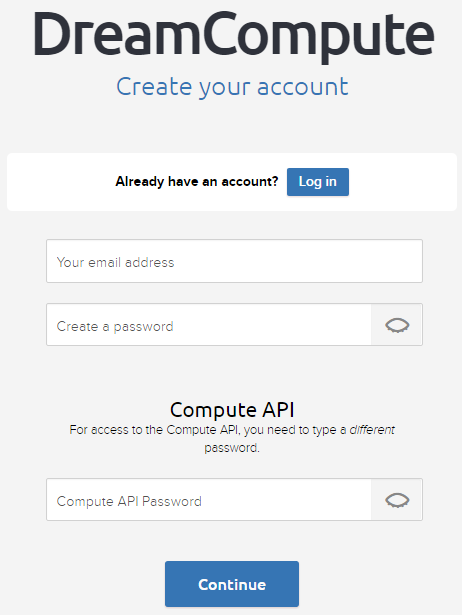
3. Después del registro, recibirá un correo electrónico con la información requerida para verificar y activar su cuenta. Por lo general, los operadores solicitan un escaneo de la información de su pasaporte o tarjeta de crédito.
Configuración de la cuenta OpenStack para 3CX PBX Express
4. Después de verificar la cuenta, vaya al panel de control, vaya a la sección Servicios en la nube y haga clic en DreamCompute.
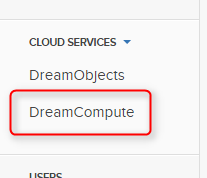
5. Aquí verá la identificación del inquilino y el nombre de usuario (identificación del inquilino y nombre de usuario). Arreglos: necesitará estos datos cuando instale 3CX a través del servicio PBX Express. Luego haga clic en Ver Panel de Control.
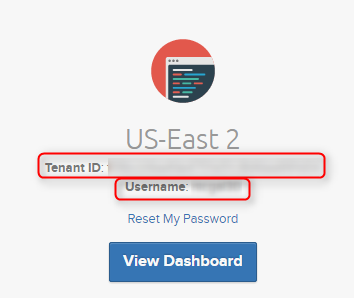
6. En el panel de control, vaya a la página Acceso y seguridad> API de acceso. Aquí, corrija la URL en la línea de identidad: en esta URL, PBX Express accede a la nube Dreamhost OpenStack.
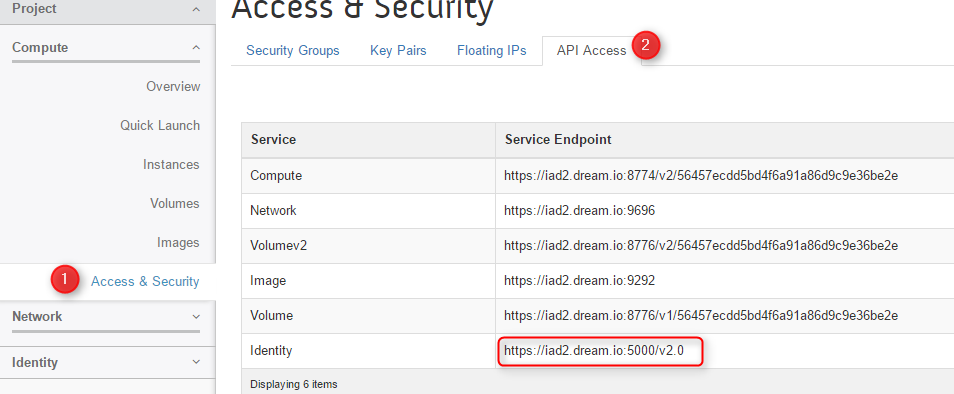
7. En la sección Acceso y seguridad, vaya a la pestaña Pares de claves y haga clic en Crear par de claves.
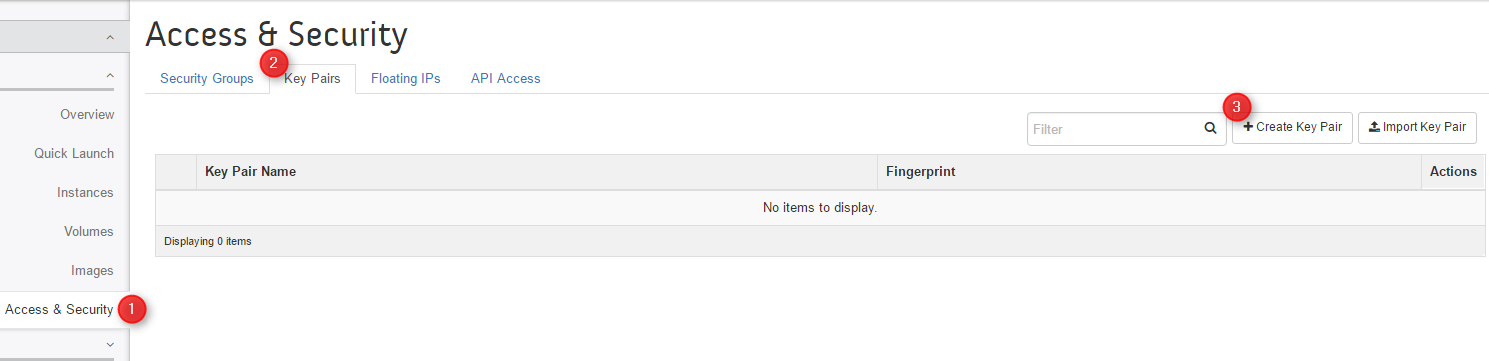
8. En la ventana que aparece, ingrese el nombre del par de claves y haga clic en Crear par de claves. Las claves se crearán y descargarán a su disco.
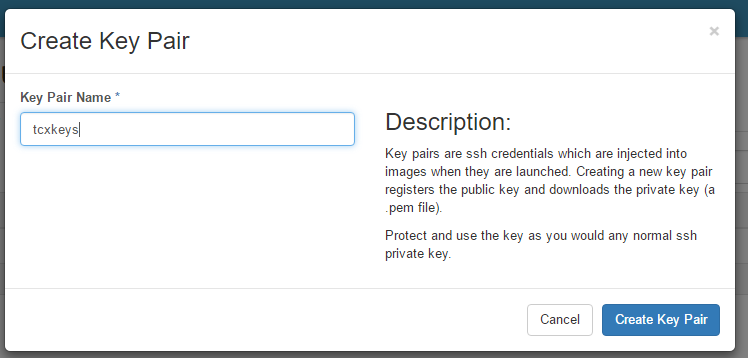
Instale 3CX Cloud a través de PBX Express
9. Ahora está listo para instalar la PBX basada en la nube 3CX a través del servicio
3CX PBX Express . En una etapa del Asistente de PBX Express, aparecerá una solicitud de los parámetros de su alojamiento Openstack. Con estos parámetros, PBX Express crea automáticamente un servidor VPS con 3CX instalado. Los siguientes parámetros se especifican para Dreamhost:
- Alojamiento selecto: proveedor de nube VPS (API OpenStack compatible con v2)
- URL de API de proveedor de nube: URL del paso 6
- Nombre de usuario: nombre de usuario del paso 5
- Contraseña: identificación del inquilino del paso 5
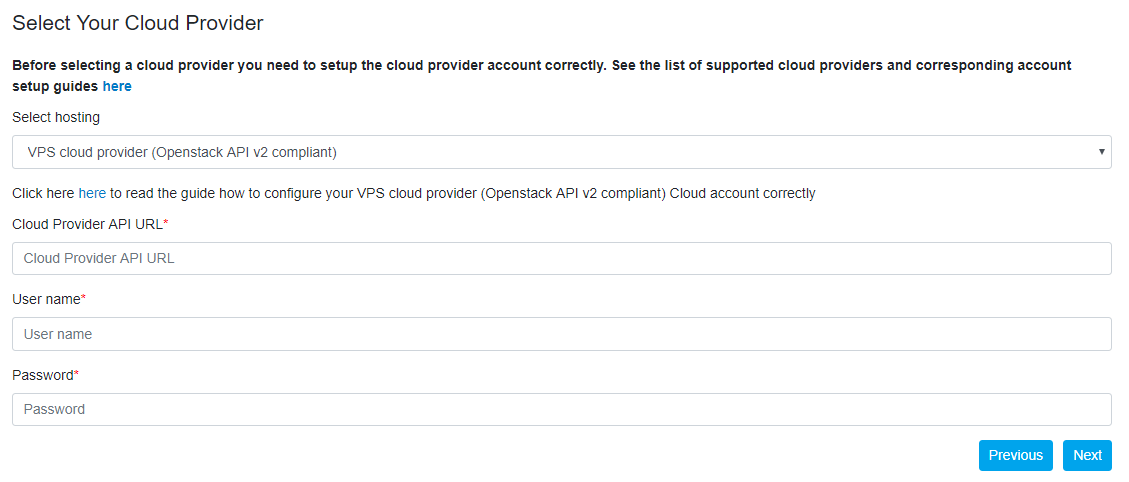
10. En la página siguiente, si no sabe qué indicar, simplemente haga clic en Siguiente. Si se le guía en estos parámetros, puede especificar la ubicación del servidor, la
capacidad del servidor y el par de claves SSH utilizadas. La imagen a instalar debe ser solo Debian-9.
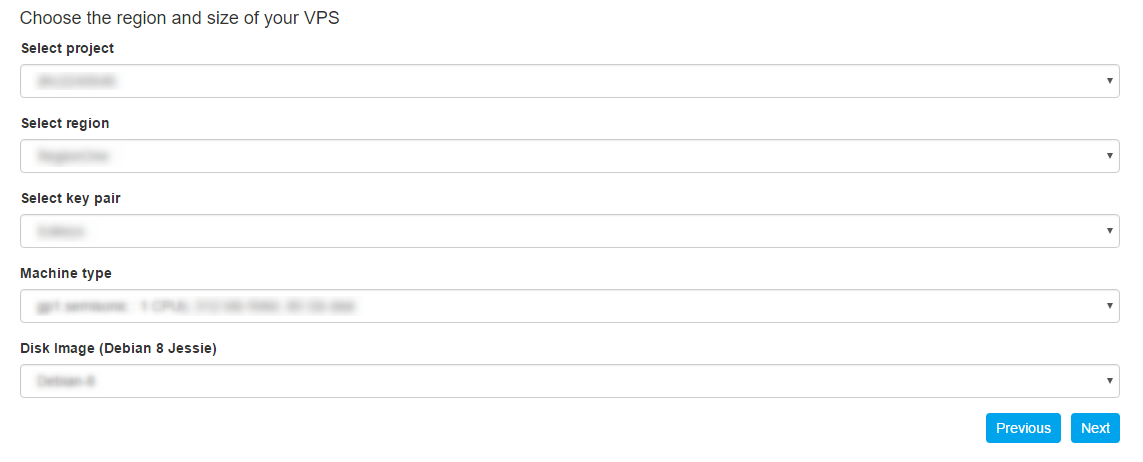
Luego haga clic en Siguiente e ingrese sus datos personales. Después de un corto tiempo, su PBX basada en la nube estará lista: recibirá una notificación apropiada por correo electrónico. Guárdelo: contiene información importante.
Ahora puede continuar configurando la central: conecte
usuarios ,
líneas externas , etc.